2017年06月23日
Access入門更新クエリ
マイクロソフトエクセルのまとめ記事はこちら
Microsoft Office ブログランキングへ
更新クエリ
まずメインフォームに「Q_確認」を開くボタンと、
「Q_確認更新」を実行するボタンを配置しましょう。
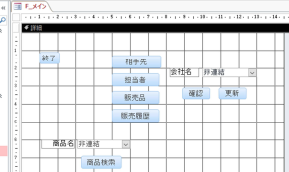
上のように「確認」と「更新」ボタンを追加しました。
マクロビルダーにて「確認」ボタンは「Q_確認」を開く命令を、
「更新」ボタンには「Q_確認更新」を開く命令を設定しました。
これで通常に戻してください。
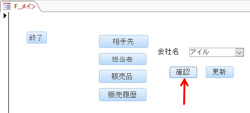
今、会社名で「アイル」を選択して「確認」ボタンを押します。
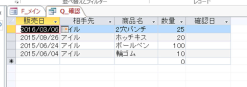
上のように当然「アイル」だけ選択されて表示されます。
この内容を確認したということで一旦閉じます。
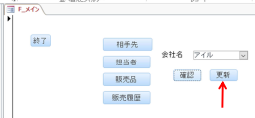
今度は「更新」ボタンを押します。
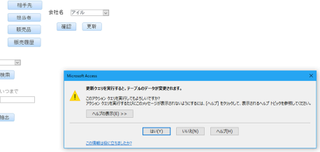
すると上のようなメッセージが表示されます。
「これはデータが更新されますがよろしいですか」という確認のメッセージです。
「はい」を押してください。
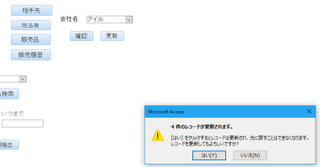
ここで最終確認です。
先ほど「Q_確認」を開いたとき、4件ありましたね。
この4件のレコードが更新されます。
「はい」を押してください。
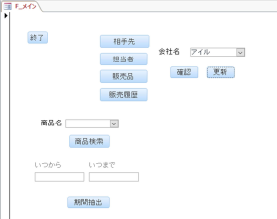
「はい」を押しましたが、何も表示されませんね。
これは「Q_確認更新」クエリが見えない部分で実行されただけなのです。
ではどうしたら確認できるのか?
再度「確認」ボタンを押すと下のように「確認日」が入力された選択クエリが表示されます。
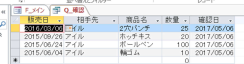
また「T_販売履歴」を開いてみましょう。
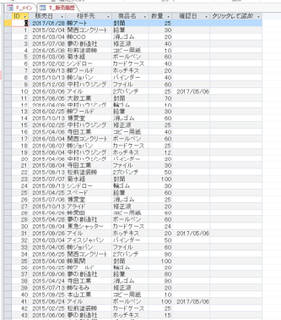
会社名が「アイル」のところだけ「確認日」が入力されていますね。
更新クエリはこのような使い方をします。
今回は例があまりよくなかったので無理やり感があります。
私が初めて更新クエリを使用した時は、ある催しの入場券を発券する際に、
申し込みが五月雨式に入って来て、ある程度たまった段階でその都度、
入場券を発券するというアプリを作った時に、一度発券したレコードに対して
「発券日」というものを設定して、次に発券する際は「発券日」が
記載されているレコードは発券しないという仕組みを入れたときですね。
その際は「発券」ボタンというのを作成して、発券日が未入力のレコードを
選択するクエリを表示させ、そのレコードに対して入場券を印刷し、
印刷後に「更新クエリ」を実行して「発券日」を更新させるという動作を登録していました。
なかなか「更新クエリ」を使用する機会がないので理解するまで少々
時間が掛かりました。
しかし分かってみると便利なクエリだと思います。
◆エルセーヌ「大幅減量ダイエット」テレビ番組で大反響!
https://px.a8.net/svt/ejp?a8mat=2NSTUY+9XTJCI+1HK2+2BFWFN
【このカテゴリーの最新記事】
この記事へのコメント
コメントを書く
この記事へのトラックバックURL
https://fanblogs.jp/tb/6399988
※ブログオーナーが承認したトラックバックのみ表示されます。
この記事へのトラックバック











